Forum: empire-zh
Board: [779] 有关游戏的问题
Topic: [282682] 申請Photobucket帳號+論壇貼圖教學
[-282682]
libebi (CN1) [None]
:: April 24, 2015, 6:55 p.m.
嗨~ 大家好~
今天要來發一篇教學帖
教大家如何
一、 申請個photobucket帳號
二、 把上傳到photobucket的圖放到論壇
有個photobucket帳號還蠻好用的~ 不僅這裡可以用~ 很多地方也能派得上用場~ 就等大家自己去發掘啦!
當然~ 我不是職業發教學帖的~ 有不清楚的地方請見諒也歡迎發問喔~
一、 首先~ 先教大家如何申請個Photobucket帳號~~如果已經有帳號的歡迎跳過~
1. 請先到 http://www.photobucket.com
2. 輸入電子信箱以及設定你要用的密碼 然後點擊 Sign up
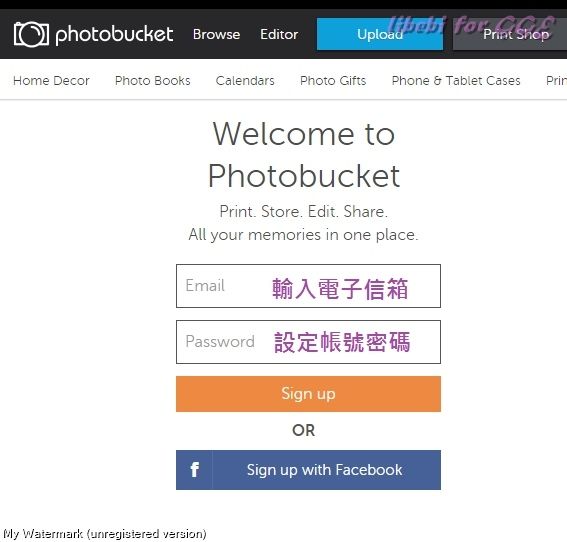
3. 你可以選擇直接用臉書登入,或者另外申請。
它會顯示你輸入的電子信箱以及帳號是否可以使用。然後填完以下資料以後,點擊箭頭處。
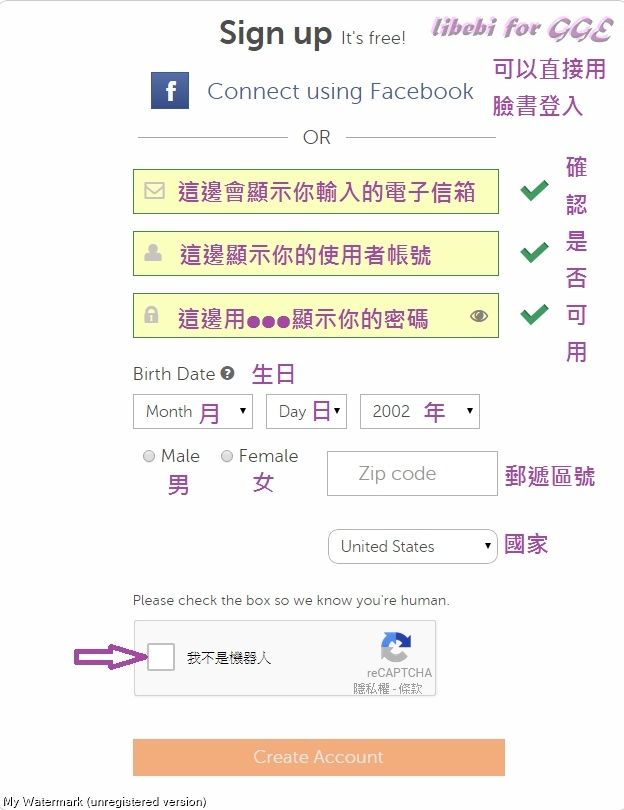
它會出現一個可以讓你驗證的圖,完成以後點擊驗證。
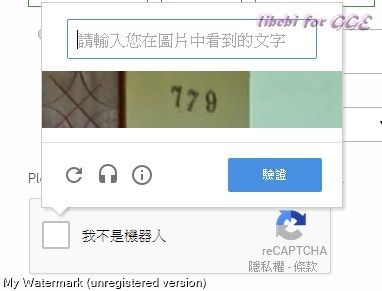
恩~ 很好,你不是機器人。然後點擊 Create Account (建立帳號)
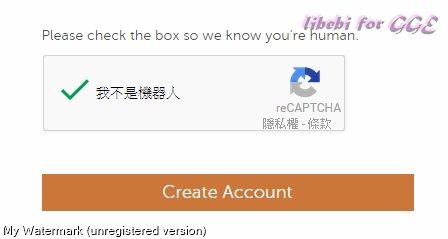
4. 完成註冊以後會顯示會員介面。
你可以直接上傳圖(沒有分類)或是用資料夾分類(以後比較好找圖)。
這邊我點擊 Library 使用資料夾分類。
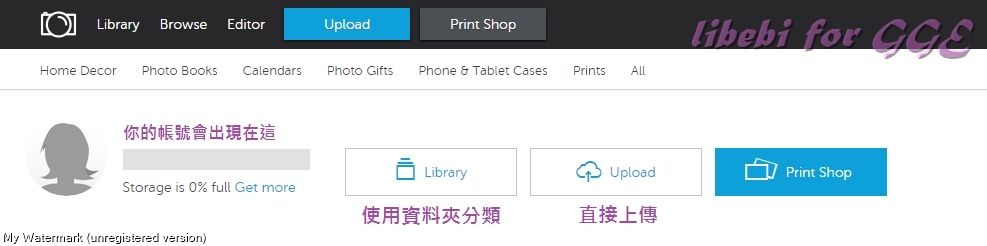
5. 進去資料夾之後呢,這是你看到的介面。
你還是可以選擇沒有分類的直接上傳,但是我點選開新相冊。
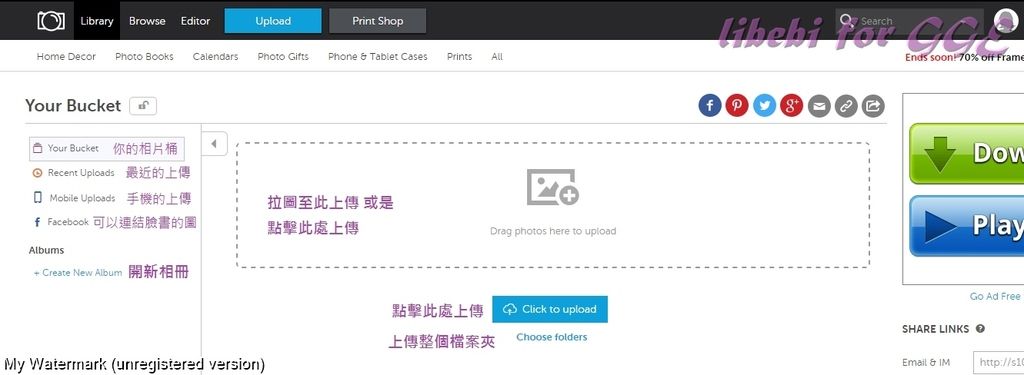
6. 他會請你填寫基本資料 (簡述好像不一定要填...)
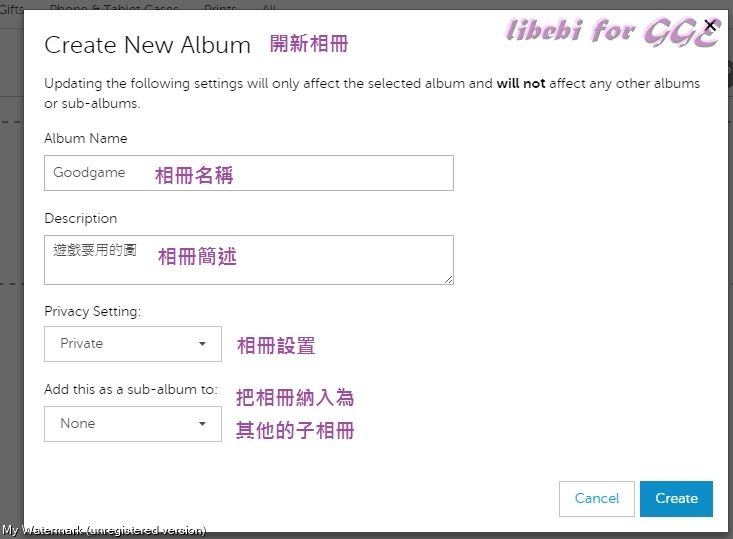
選擇相冊設置,我這邊選了私人。下面那個可以納入別的相冊成為子相冊的選項知道就好,以後可能會用到。
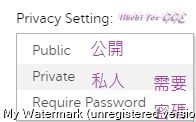
然後點選Create開新相冊。
7. 新相冊開啟完畢,不過注意你還沒到相冊裡面,此時你如果上傳還是直接傳到最外面的無分類區。
好吧~ 那我們點選我們的新相冊。
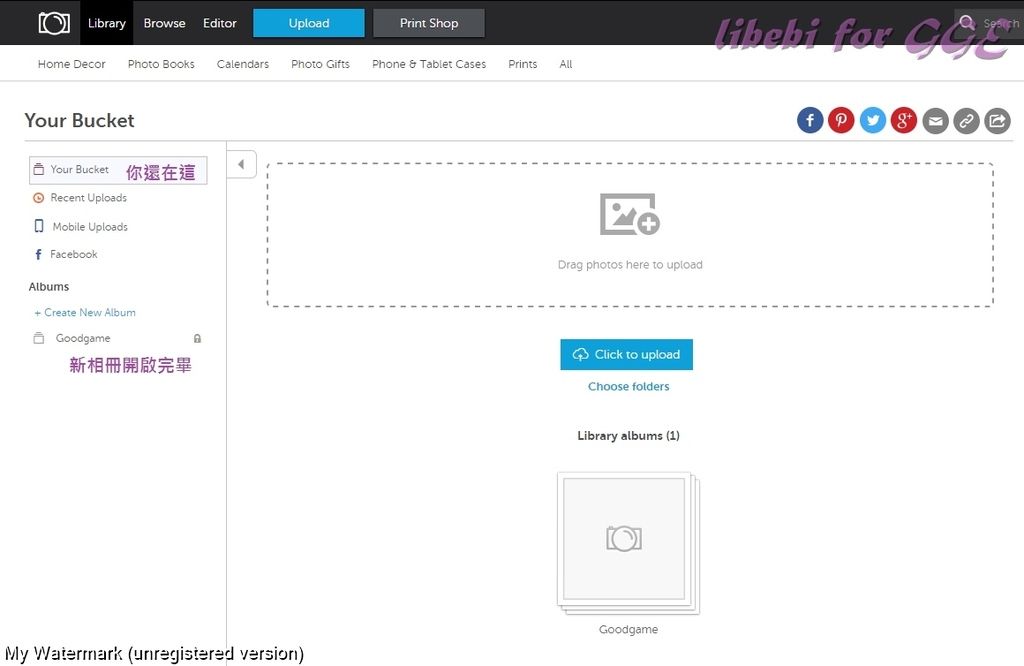
8. 到了相冊裡面,就可以上傳了。看你是要自己選圖還是一整個檔案的圖都上傳。
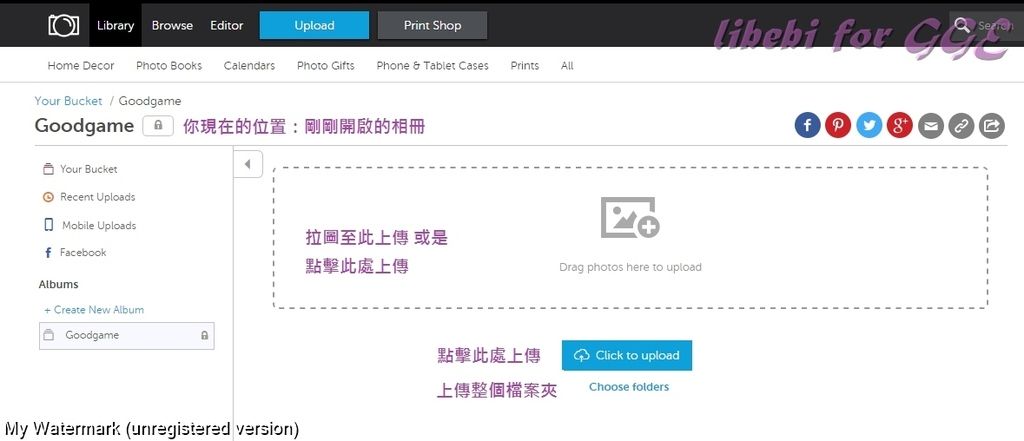
9. 我的圖選好了! 點擊開啟,加入相冊
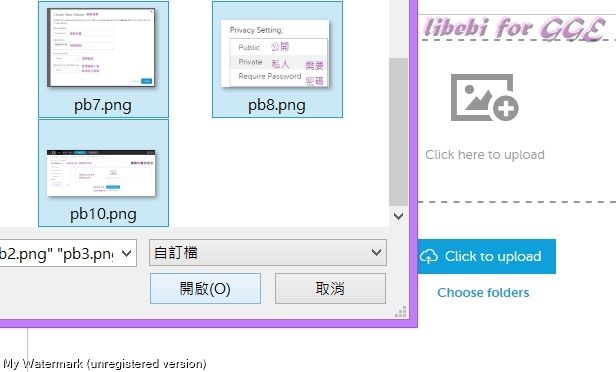
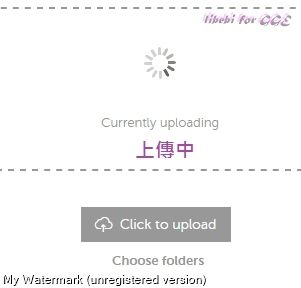
10. 上傳完畢!!!!
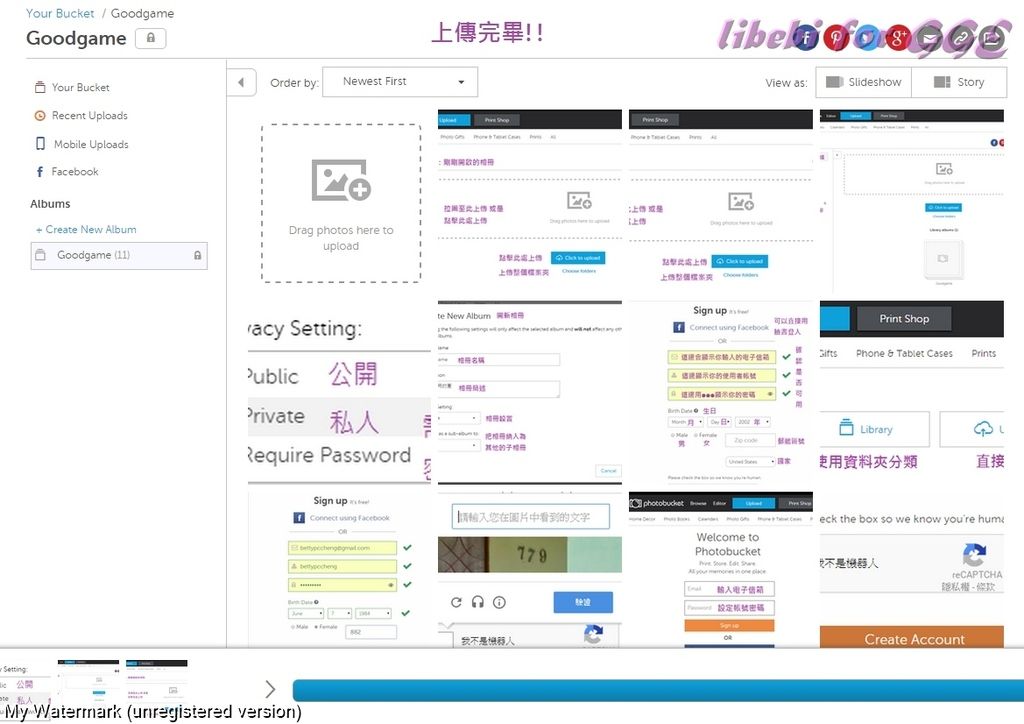
====然後呢.... 然後就另一個部分的教學了。====
二、 把上傳到photobucket的圖放到論壇
1. 上傳完畢之後,你可以點選任一圖檔,然後他會給你很好用的連結。
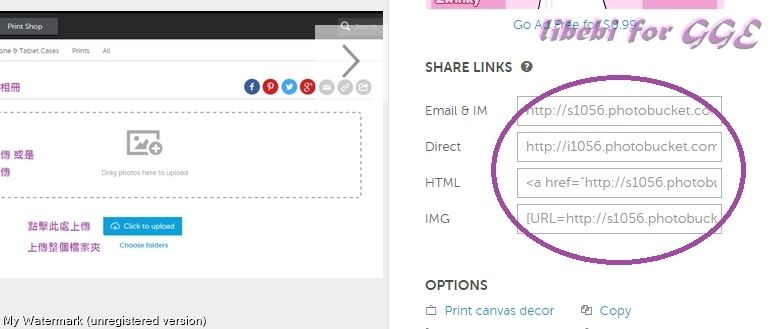
2. 點擊Direct連結,他會自動幫你複製。(以免你手殘沒有整個連結都抓下來~ 哈哈哈)
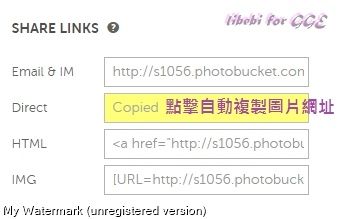
3. 然後把連結貼上你要放圖的地方。
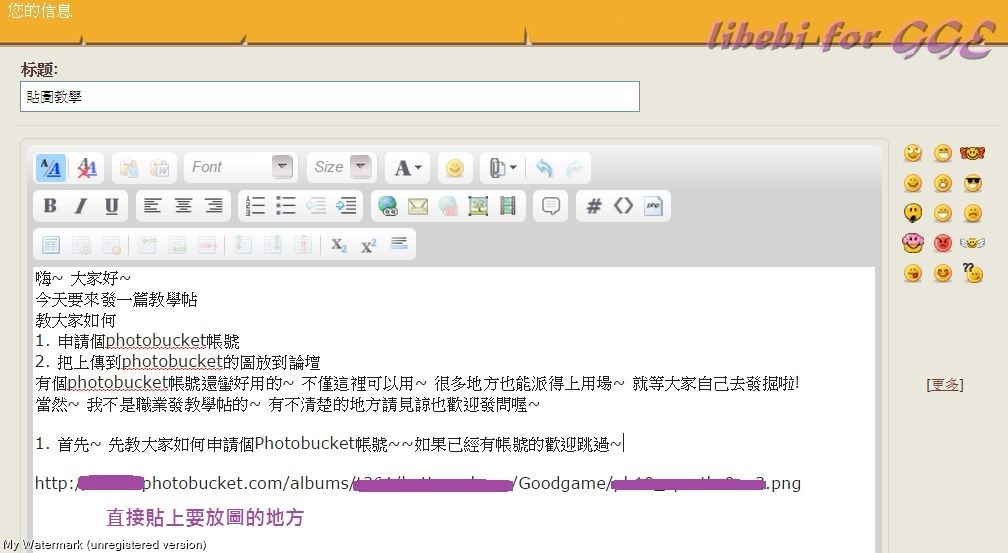
4. 當然,這只是網址,還沒辦法直接顯示圖片。
請在連結的前面與後面打上圖片的語法。 (請去掉g後面的空格)
(請去掉g後面的空格)

然後發帖的時候就會顯示啦!!! 可以先預覽看看~
5. 如果你跟我一樣懶惰,不想要一個一個貼的話,Photobucket也為懶人量身訂製了批量索取連結的方法。
到了檔案夾內,請點選每張圖右下角的"勾勾",選取你要取得連結的圖。或是你整個文件夾的東西都要連結,就可以用全選。(分類的好處) 然後點選下面的 Link 取得連結。
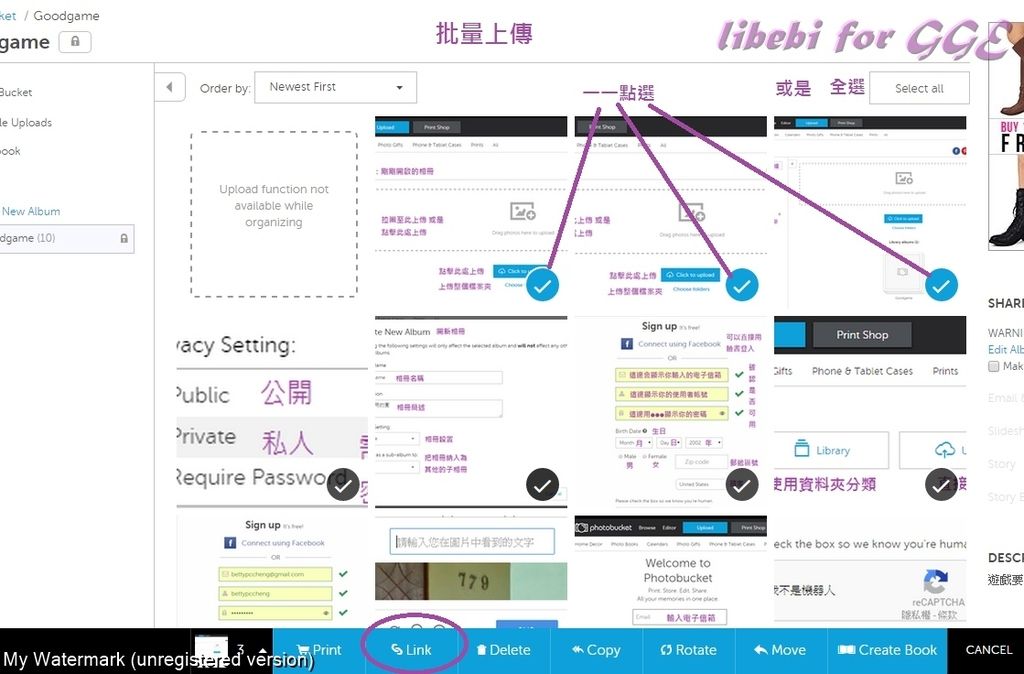
6. 他會跳出一個視窗,裡面是全部你點選的圖檔的連結。
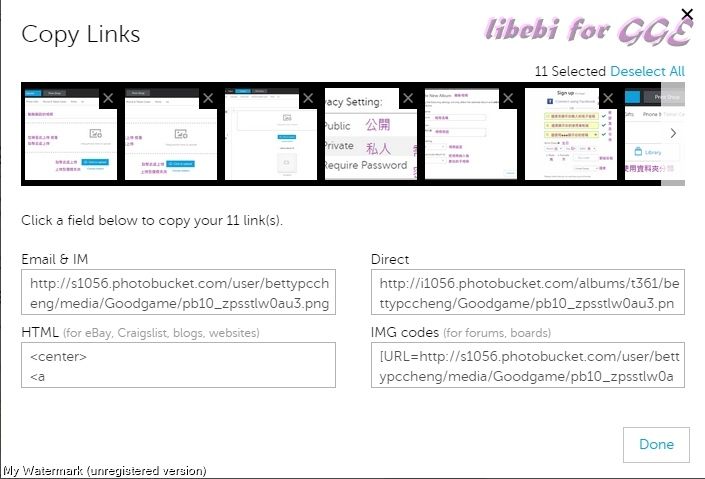
7. 記得,我們要Direct的連結,所以點擊那邊他自動幫你複製圖檔連結。(再說一次~ 以免你手殘~ XD)
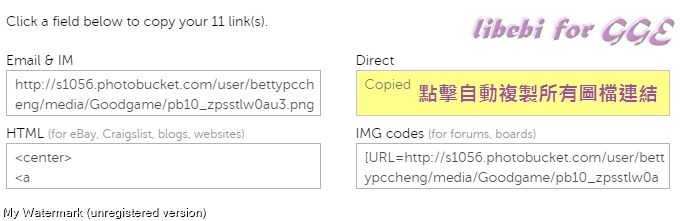
8. 之後貼上論壇會變成一整排的圖案連結。
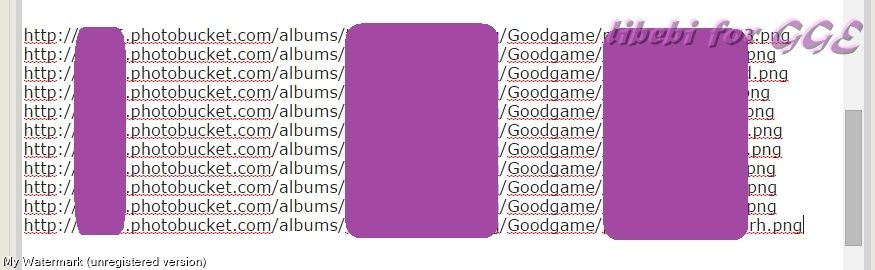
9. 請一一把語法放上,複製貼上很快的。記得,每個圖檔的前面後面都要有語法。要不然他只會出現最後一張圖喔~
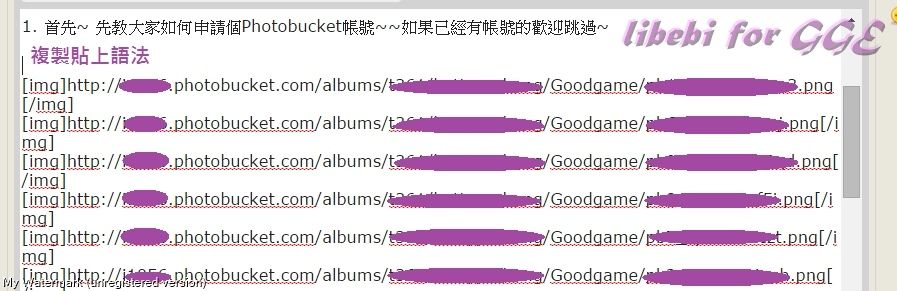
10. 如果你的圖有順序,請先預覽帖子確認你的圖在對的位置。(順序會亂掉~ 要整理很累Orz... 沒辦法偷懶啊!!!)
然後發帖~~
好哩~ 以上兩個10步驟的教學,希望大家看得懂。
Photobucket還有很多功能請大家慢慢去發掘啦~
今天要來發一篇教學帖
教大家如何
一、 申請個photobucket帳號
二、 把上傳到photobucket的圖放到論壇
有個photobucket帳號還蠻好用的~ 不僅這裡可以用~ 很多地方也能派得上用場~ 就等大家自己去發掘啦!
當然~ 我不是職業發教學帖的~ 有不清楚的地方請見諒也歡迎發問喔~
一、 首先~ 先教大家如何申請個Photobucket帳號~~如果已經有帳號的歡迎跳過~
1. 請先到 http://www.photobucket.com
2. 輸入電子信箱以及設定你要用的密碼 然後點擊 Sign up
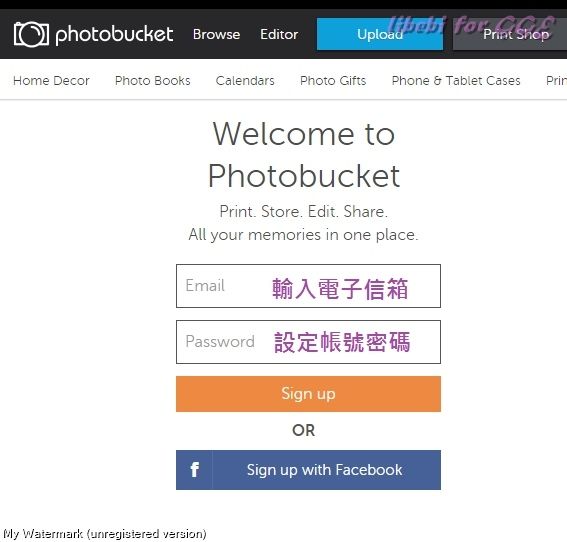
3. 你可以選擇直接用臉書登入,或者另外申請。
它會顯示你輸入的電子信箱以及帳號是否可以使用。然後填完以下資料以後,點擊箭頭處。
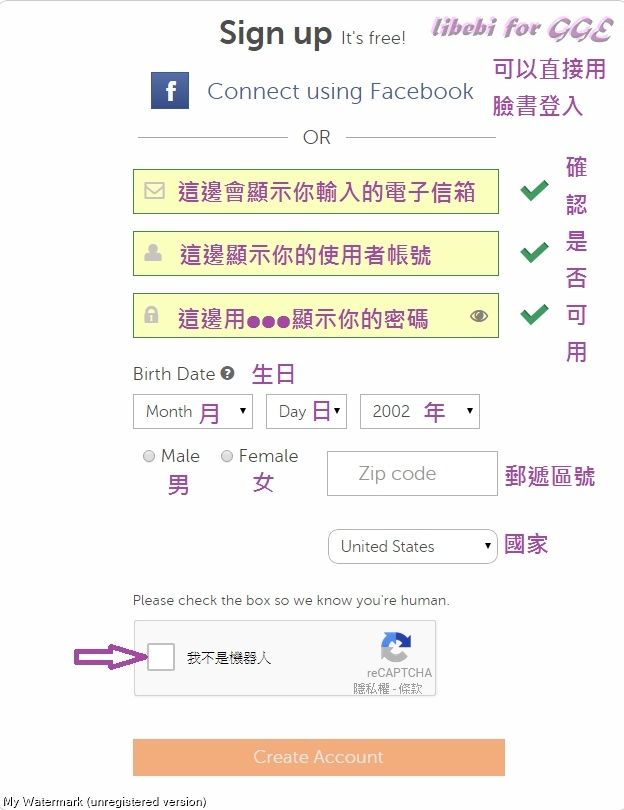
它會出現一個可以讓你驗證的圖,完成以後點擊驗證。
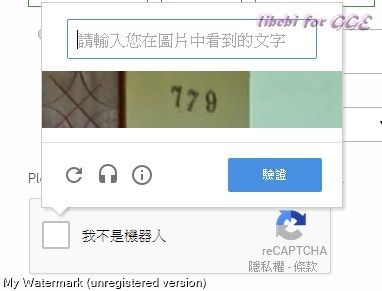
恩~ 很好,你不是機器人。然後點擊 Create Account (建立帳號)
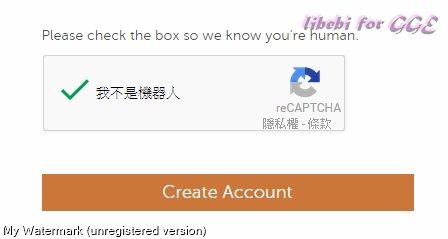
4. 完成註冊以後會顯示會員介面。
你可以直接上傳圖(沒有分類)或是用資料夾分類(以後比較好找圖)。
這邊我點擊 Library 使用資料夾分類。
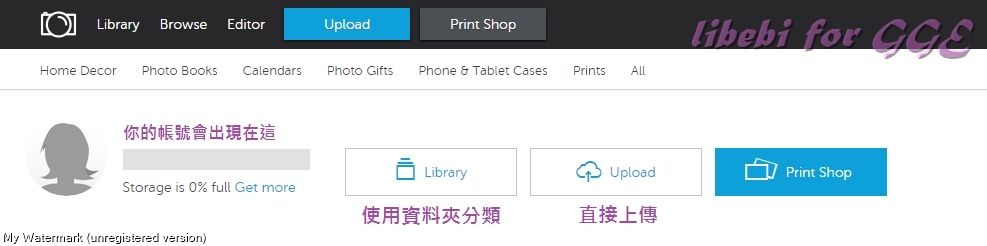
5. 進去資料夾之後呢,這是你看到的介面。
你還是可以選擇沒有分類的直接上傳,但是我點選開新相冊。
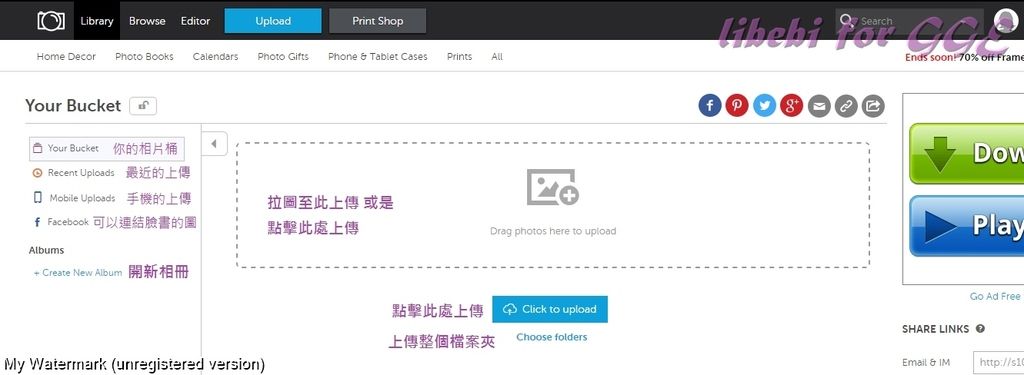
6. 他會請你填寫基本資料 (簡述好像不一定要填...)
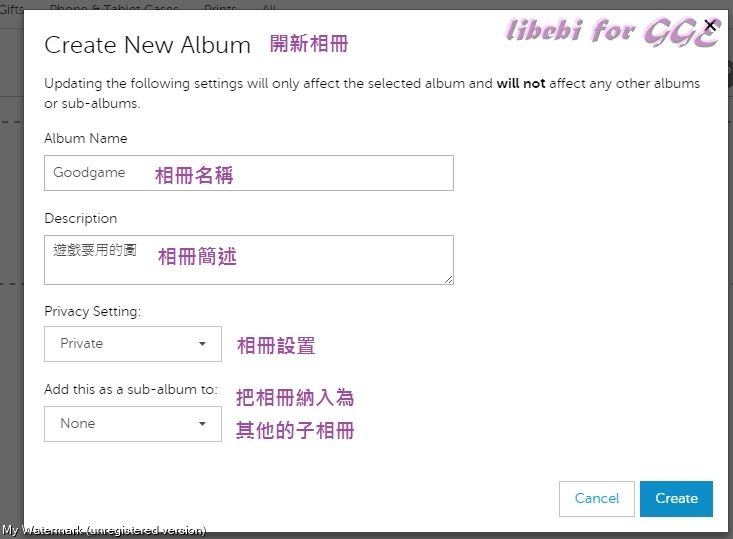
選擇相冊設置,我這邊選了私人。下面那個可以納入別的相冊成為子相冊的選項知道就好,以後可能會用到。
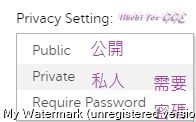
然後點選Create開新相冊。
7. 新相冊開啟完畢,不過注意你還沒到相冊裡面,此時你如果上傳還是直接傳到最外面的無分類區。
好吧~ 那我們點選我們的新相冊。
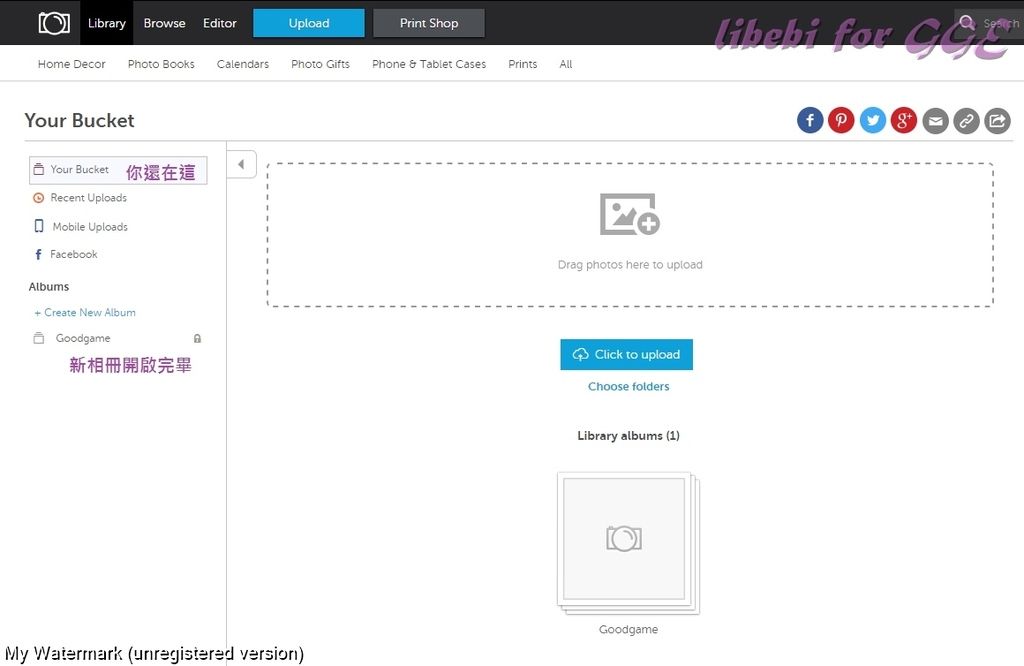
8. 到了相冊裡面,就可以上傳了。看你是要自己選圖還是一整個檔案的圖都上傳。
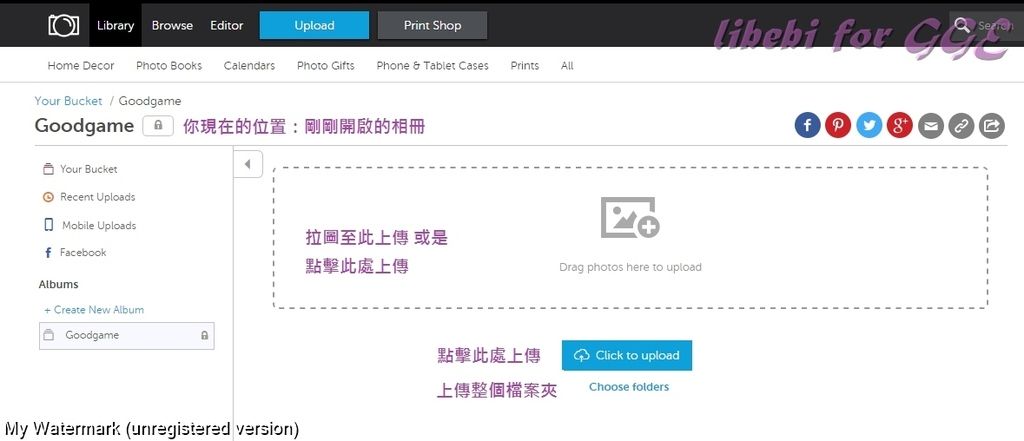
9. 我的圖選好了! 點擊開啟,加入相冊
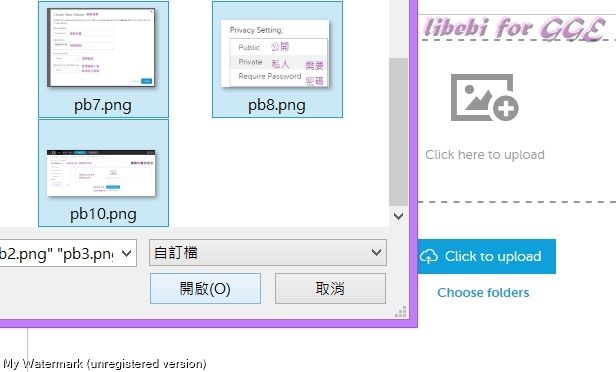
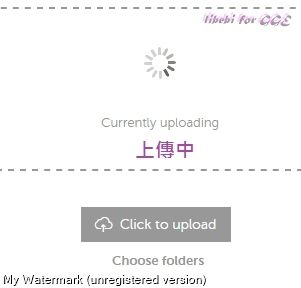
10. 上傳完畢!!!!
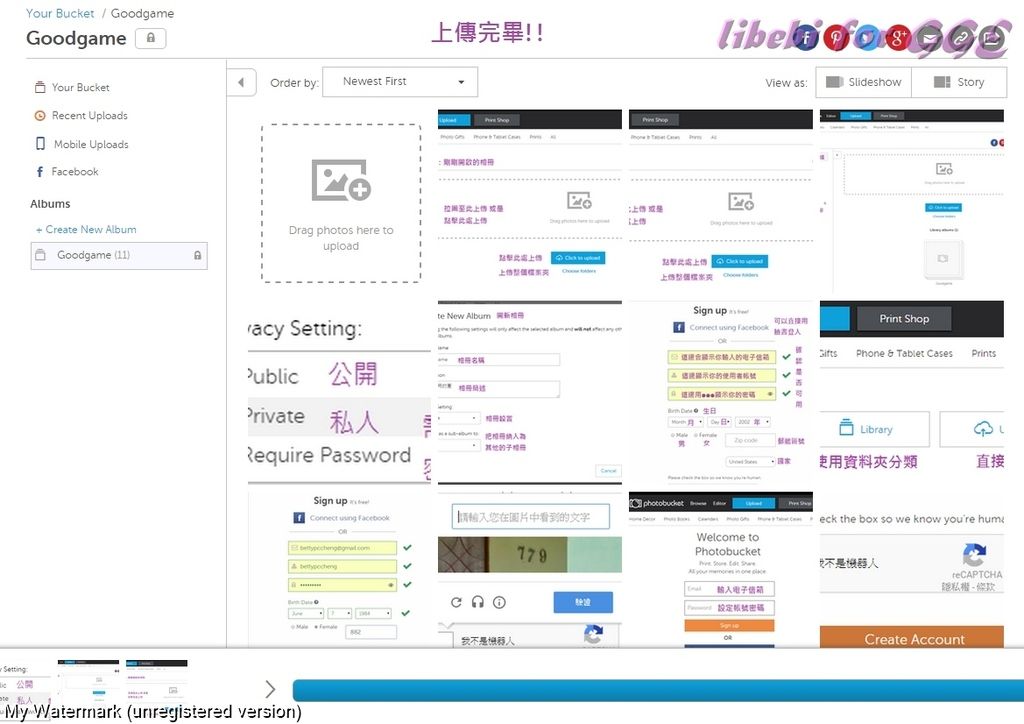
====然後呢.... 然後就另一個部分的教學了。====
二、 把上傳到photobucket的圖放到論壇
1. 上傳完畢之後,你可以點選任一圖檔,然後他會給你很好用的連結。
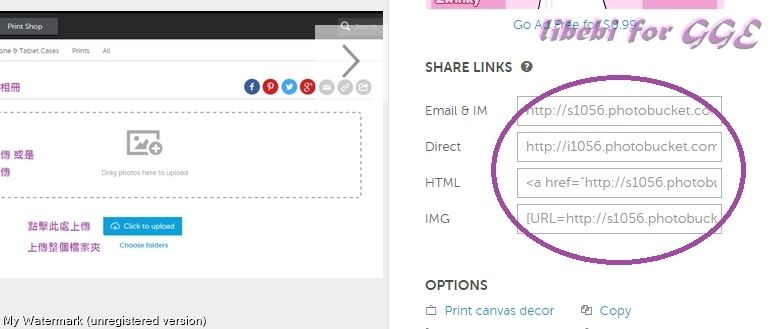
2. 點擊Direct連結,他會自動幫你複製。(以免你手殘沒有整個連結都抓下來~ 哈哈哈)
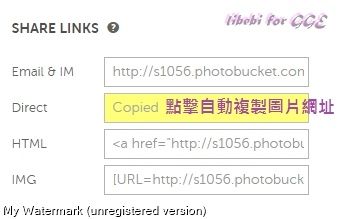
3. 然後把連結貼上你要放圖的地方。
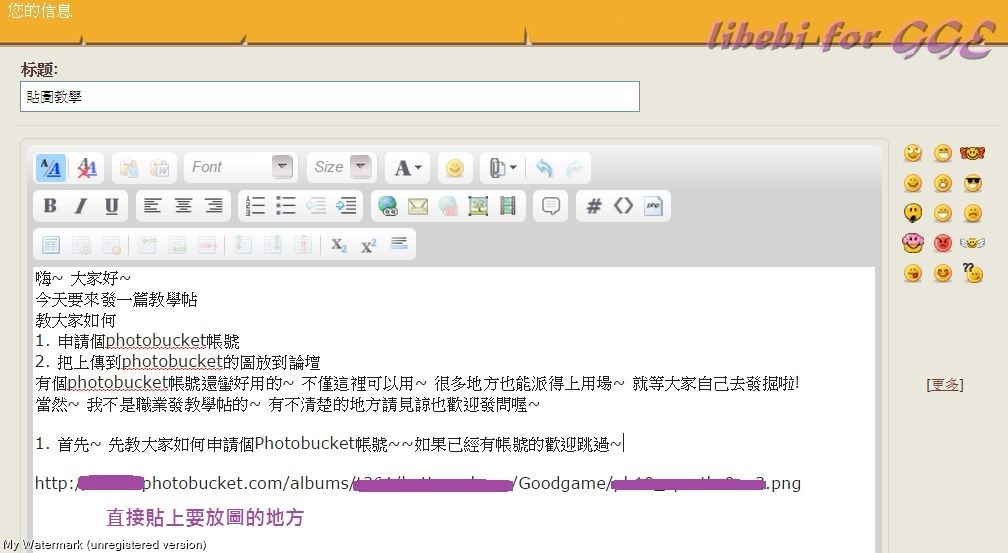
4. 當然,這只是網址,還沒辦法直接顯示圖片。
請在連結的前面與後面打上圖片的語法。

然後發帖的時候就會顯示啦!!! 可以先預覽看看~
5. 如果你跟我一樣懶惰,不想要一個一個貼的話,Photobucket也為懶人量身訂製了批量索取連結的方法。
到了檔案夾內,請點選每張圖右下角的"勾勾",選取你要取得連結的圖。或是你整個文件夾的東西都要連結,就可以用全選。(分類的好處) 然後點選下面的 Link 取得連結。
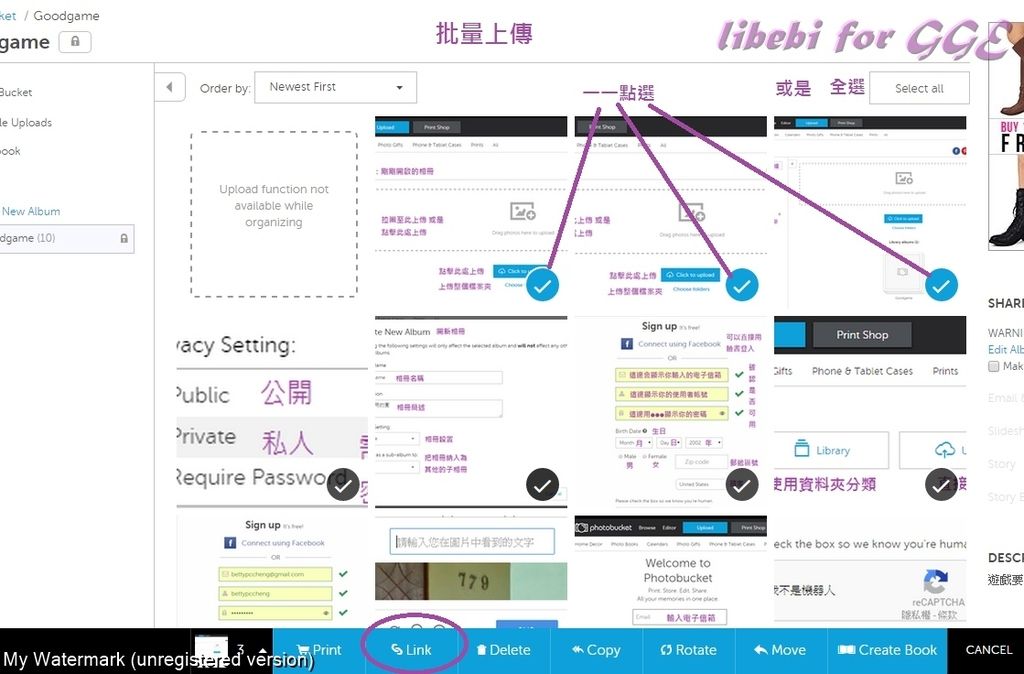
6. 他會跳出一個視窗,裡面是全部你點選的圖檔的連結。
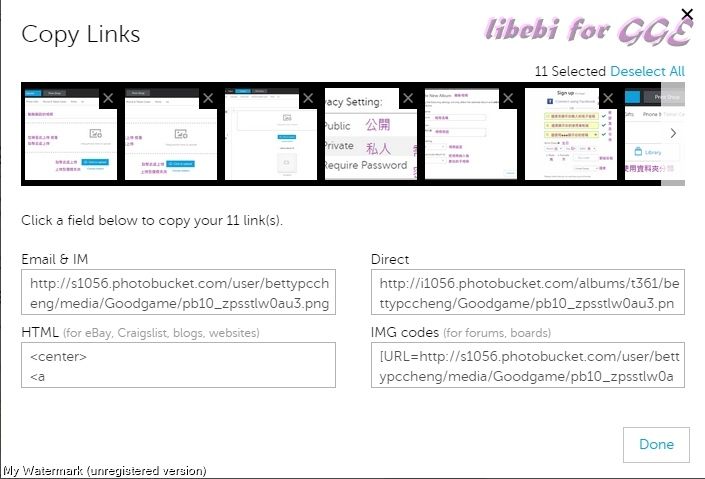
7. 記得,我們要Direct的連結,所以點擊那邊他自動幫你複製圖檔連結。(再說一次~ 以免你手殘~ XD)
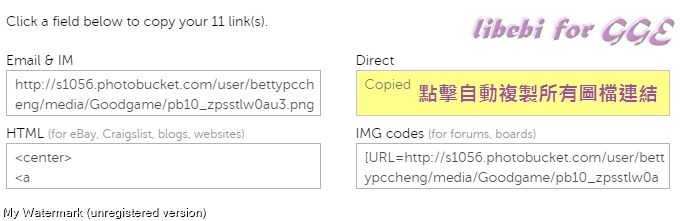
8. 之後貼上論壇會變成一整排的圖案連結。
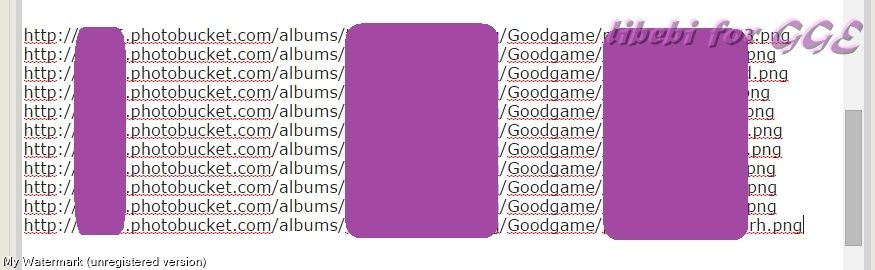
9. 請一一把語法放上,複製貼上很快的。記得,每個圖檔的前面後面都要有語法。要不然他只會出現最後一張圖喔~
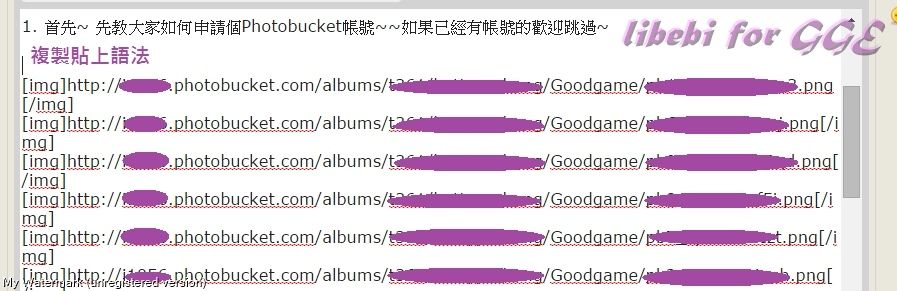
10. 如果你的圖有順序,請先預覽帖子確認你的圖在對的位置。(順序會亂掉~ 要整理很累Orz... 沒辦法偷懶啊!!!)
然後發帖~~
好哩~ 以上兩個10步驟的教學,希望大家看得懂。
Photobucket還有很多功能請大家慢慢去發掘啦~
[4108556]
Pipi [None]
:: April 27, 2015, 9:58 a.m.
哇,超详细啊,辛苦辛苦!
[5200496]
史豔文 (HANT1) [HANT1]
:: July 6, 2021, 7:44 a.m.
這是什麼?